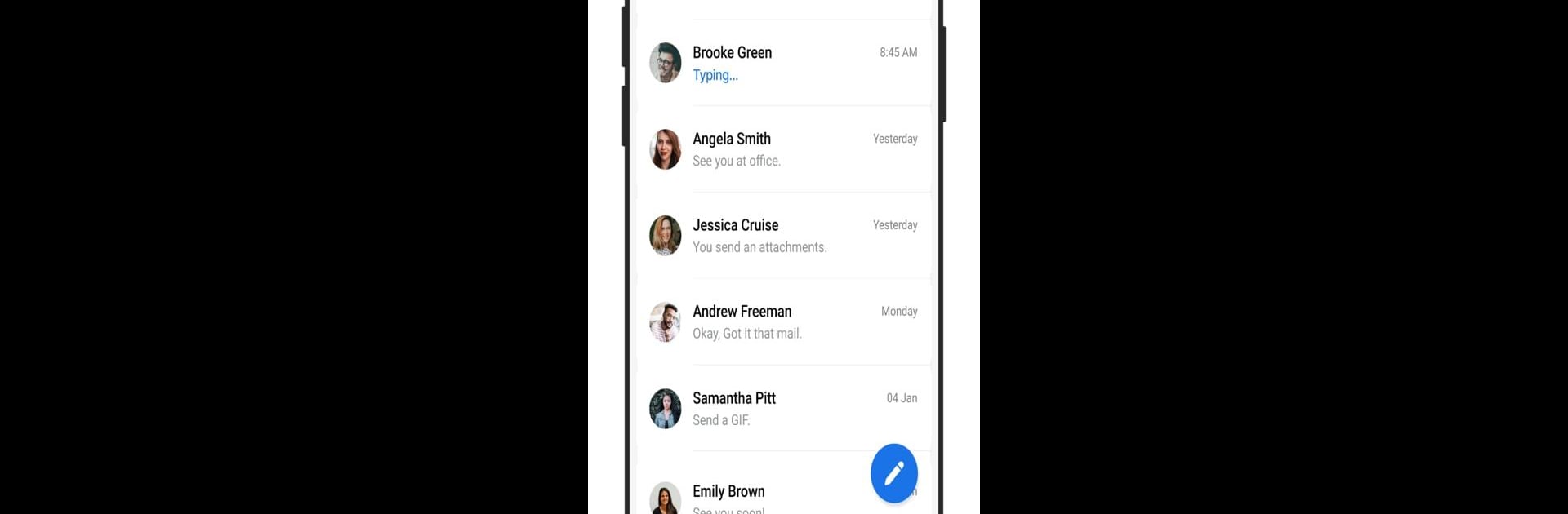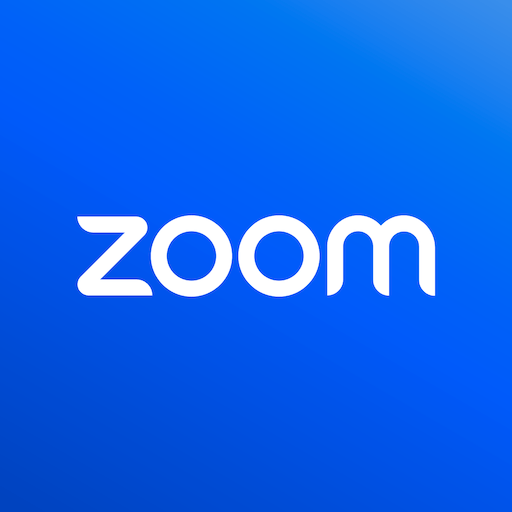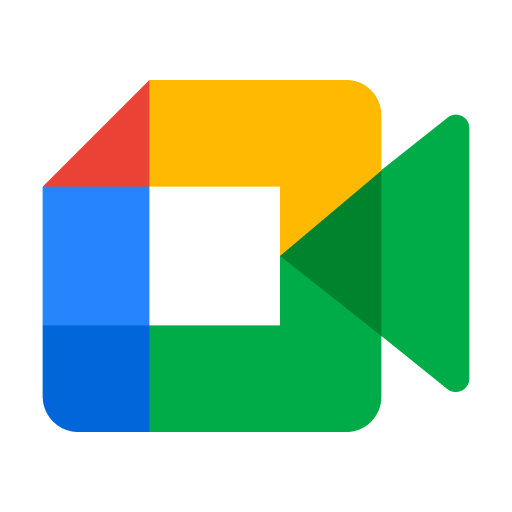Fais du multitâche sans effort sur PC ou Mac pendant que tu découvres Messages, une app de Communication développé par SMS Text Messages sur BlueStacks.
À propos de l’app
Messages est une application de messagerie SMS simple, rapide et fiable pour Android développée par SMS Text Messages. Envoyez et recevez des SMS sans avoir besoin d’une connexion Internet. Avec un design épuré et intuitif, faciliter la gestion de vos communications n’a jamais été aussi simple. Vous vous demandez comment rendre la messagerie encore plus agréable ? Jetez un œil aux fonctionnalités ci-dessous !
Fonctionnalités de l’application
✔ Envoyer et recevoir des SMS
Envoyez et recevez vos messages texte de manière rapide et fiable, le tout hors ligne.
✔ Planifier des messages
Planifiez l’envoi de messages à l’avance pour mieux gérer votre communication.
✔ Messagerie de groupe
Créez et gérez aisément des groupes pour rester connecté en toute simplicité.
✔ Sauvegarde et restauration
Gardez vos messages sécurisés avec des options de sauvegarde et restauration locales.
✔ Blocage du spam
Bloquez les indésirables pour une boîte de réception propre et sans tracas.
✔ Rechercher et épingler
Retrouvez facilement des informations avec la fonction recherche et épinglez les discussions importantes.
Important à savoir
Messages est gratuit, avec des annonces intégrées, et ne partage jamais vos données personnelles. Que vous aimiez personnaliser vos notifications ou utiliser le mode sombre pour le confort visuel, Messages offre une communication sans effort, toujours accessible, surtout si vous utilisez BlueStacks.
BlueStacks donne de la vie à tes apps sur un écran plus grand – fluide et sans tracas.